Ako zapnúť alebo vypnúť pluginy v Outlook 365
Príručka, ktorá vám ukáže metódy, ktoré môžete použiť na aktiváciu alebo deaktiváciu doplnkov alebo pluginov Microsoft Outlook 365.
Žijeme vo svete, kde hackeri nikdy nespia. Neustále prichádzajú s novými nápadmi, ako do vašich zariadení vložiť malvér alebo vás oklamať, aby ste prezradili citlivé informácie. Niekedy vám dokonca môžu poslať nevyžiadané overovacie kódy účtu Microsoft. Alebo vás môžu zdvorilo pozvať na overenie vášho účtu Outlook.
Existujú dve možné vysvetlenia, prečo ste dostali nevyžiadaný overovací kód spoločnosti Microsoft.
Nevyžiadané overovacie kódy naznačujú, že sa niekto pokúša prihlásiť do vášho účtu Microsoft, ale nemôže prejsť procesom overenia. Aby ste sa uistili, že pokus o prihlásenie je pravý, spoločnosť Microsoft vám pošle overovací kód. V tomto prípade je kód skutočne odoslaný spoločnosťou Microsoft.
Môžete navštíviť stránku Nedávna aktivita a skontrolovať, či nedošlo k nejakým neúspešným pokusom dostať sa do vášho účtu. Ak sa však neobjaví nič zvláštne, znamená to, že prijatý kód je pokus o phishing .
Ak ste práve dostali textovú správu s takzvaným Microsoft overovacím kódom z cudzieho čísla, nerobte nič. Hlavne na nič neťukajte a žiadnym spôsobom nepoužívajte overovací kód. S najväčšou pravdepodobnosťou ide o pokus o phishing zameraný na získanie prístupu k vášmu účtu Microsoft. Toto nie je pravý overovací kód.
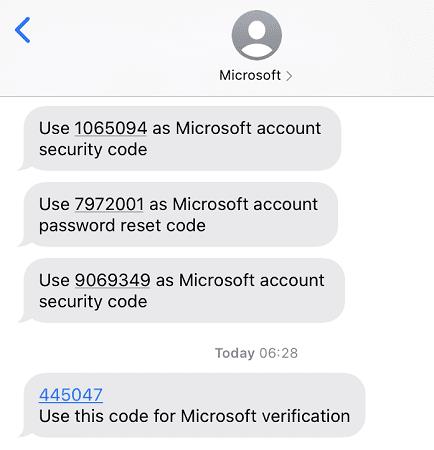
Ak neustále dostávate náhodné overovacie kódy, znamená to, že sa niekto stále pokúša uhádnuť vaše heslo. Prejdite na oficiálnu webovú stránku spoločnosti Microsoft a zmeňte heslo svojho účtu. Uistite sa, že používate zložité, dlhé a ťažko uhádnuteľné heslo.
Aby som to zhrnul, dajte si pozor na nevyžiadané overovacie kódy spoločnosti Microsoft. Prihláste sa do svojho účtu, prejdite na Nedávna aktivita a skontrolujte, či nedošlo k nejakým zvláštnym pokusom o prihlásenie. S najväčšou pravdepodobnosťou sa niekto pokúša uhádnuť vaše heslo. Zmeňte ho a použite zložité heslo, ktoré obsahuje aspoň 15 znakov. Uistite sa, že obsahuje čísla, špeciálne znaky a náhodné veľké písmená.
Dostali ste niekedy nevyžiadané overovacie kódy od spoločnosti Microsoft? Povedzte nám viac o svojich skúsenostiach v komentároch nižšie.
Príručka, ktorá vám ukáže metódy, ktoré môžete použiť na aktiváciu alebo deaktiváciu doplnkov alebo pluginov Microsoft Outlook 365.
Poskytujeme viacero riešení pre opravu bežného problému pri pokuse o náhľad priložených súborov v Microsoft Outlook v tomto sprievodcovi.
Tento článok vám ukáže, ako maximalizovať svoje výhody z Microsoft Rewards na Windows, Xbox, Mobile a iných platforiem.
Tu je návod, ako zmeniť motív, farbu a ďalšie položky v systéme Windows 11, aby ste vytvorili úžasný zážitok z pracovnej plochy.
Ste niekedy uprostred niečoho na svojom počítači so systémom Windows 10 a vyrušia vás a musíte sa odhlásiť alebo vypnúť počítač? Prajete si, aby existoval spôsob
Zabezpečte svoje heslo Microsoft tým, že ho z času na čas zmeníte. Zabudli ste heslo účtu Microsoft? Žiadny problém, tu je to, čo musíte urobiť.
Chceli ste niekedy možnosť okamžite hromadne premenovať súbory v systéme Windows 10? PowerToys vám kryje chrbát s PowerRename, ďalšou úžasnou pomôckou, ktorú ponúka
Ak už používate PowerToys, možno už poznáte všetky užitočné nástroje, ktoré vám uľahčia život, vrátane Keyboard Manager.
Spoločnosť Microsoft v súčasnosti podporuje sťahovanie blokov iba na SharePointe a OneDrive for Business a len pre súbory balíka Office.
Windows 10 pridal na pracovnú plochu Windowsu veľa dizajnových vylepšení. Najmä od uvedenia nového systému Fluent Design od spoločnosti Microsoft, motion a
Aký prehliadač používate a ako vyzerá, môže byť veľmi osobná skúsenosť. Vedeli ste, že Microsoft Edge si môžete prispôsobiť pomocou vlastných motívov? Ak ste to neurobili
Spoločnosť Microsoft dnes skôr oznámila, že viac ľudí získa prístup na zobrazenie prispôsobených správ a záujmov na paneli úloh systému Windows 10. Aj keď toto je skvelé
Microsoft Teams sa vďaka svojej hlbokej integrácii s Microsoft Office 365 stal obľúbeným riešením videohovorov pre milióny ľudí na celom svete. Napriek tomu, že nie je používateľsky najpríjemnejší…
Dnes vám dobre ukážeme, ako môžete prevziať kontrolu nad svojím súkromím a vymazať históriu vyhľadávania Bing a históriu Microsoft Edge.
Chyba 124 znamená, že sa vášmu zariadeniu Android nepodarilo pripojiť k serverom Solitaires. Ak to chcete opraviť, vymažte vyrovnávaciu pamäť a aktualizujte hru.
Outlook je nový Hotmail. Jediný spôsob, ako získať prístup k svojmu starému kontu Hotmail, je prostredníctvom webovej aplikácie Outlook.
PowerToys je taká praktická pomôcka, že je ťažké vybrať si, ktorá konkrétna pomôcka je pre vašu produktivitu najužitočnejšia. Keyboard Manager, Image Resizer a
Vďaka dômyselnej pracovnej atmosfére, ktorú poskytuje, sa Microsoft Teams za posledných pár mesiacov stal jednou z popredných aplikácií pre videokonferencie. Školy a pracoviská sa rozhodli pre…
Od začiatku pandémie COVID-19 zaznamenali všetky videokonferenčné aplikácie masívny nárast návštevnosti a Microsoft Teams nie je výnimkou. Práca z domu sa stala novou normou a je…
Ak ste novým používateľom Microsoft Edge, tu je užitočný tip, ktorý vám pomôže automaticky vymazať históriu prehliadania pri každom opustení prehliadača. Tu je to, čo vy
Existuje mnoho dôvodov, prečo sa váš notebook nemôže pripojiť k sieti Wi-Fi, a preto existuje mnoho spôsobov, ako túto chybu opraviť. Ak sa váš notebook nemôže pripojiť k sieti Wi-Fi, môžete vyskúšať nasledujúce spôsoby, ako tento problém vyriešiť.
Po vytvorení bootovacieho USB zariadenia na inštaláciu systému Windows by používatelia mali skontrolovať výkon bootovacieho USB zariadenia, aby zistili, či bolo vytvorené úspešne alebo nie.
Niekoľko bezplatných nástrojov dokáže predpovedať poruchy disku skôr, ako k nim dôjde, čo vám poskytne čas na zálohovanie údajov a včasnú výmenu disku.
Pomocou správnych nástrojov môžete skenovať systém a odstrániť spyware, adware a iné škodlivé programy, ktoré sa môžu vo vašom systéme ukrývať.
Keď sa počítač, mobilné zariadenie alebo tlačiareň pokúša pripojiť k počítaču so systémom Microsoft Windows cez sieť, môže sa zobraziť chybové hlásenie „Sieťová cesta sa nenašla – chyba 0x80070035“.
Modrá obrazovka smrti (BSOD) je bežná a nie nová chyba systému Windows, ktorá sa vyskytuje, keď sa v počítači vyskytne nejaká závažná systémová chyba.
Namiesto vykonávania manuálnych operácií a operácií s priamym prístupom v systéme Windows ich môžeme nahradiť dostupnými príkazmi CMD pre rýchlejší prístup.
Po nespočetných hodinách používania svojho notebooku a stolového reproduktora na vysokej škole mnohí ľudia zistia, že niekoľko šikovných vylepšení môže premeniť ich stiesnený internátny priestor na dokonalé streamovacie centrum bez toho, aby museli minúť veľa peňazí.
Z Windowsu 11 bude Internet Explorer odstránený. V tomto článku vám WebTech360 ukáže, ako používať Internet Explorer v systéme Windows 11.
Touchpad notebooku neslúži len na ukazovanie, klikanie a približovanie. Obdĺžnikový povrch podporuje aj gestá, ktoré umožňujú prepínať medzi aplikáciami, ovládať prehrávanie médií, spravovať súbory a dokonca aj zobrazovať upozornenia.



























